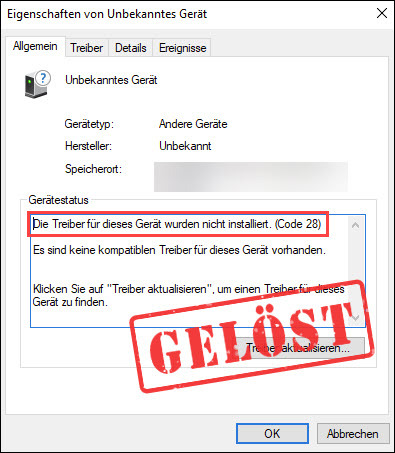
Code 28 ist einer der Fehlercodes im Geräte-Manager und kommt mit der Meldung Die Treiber für dieses Gerät wurden nicht installiert mit. Wenn ein Gerät diesen Fehlercode hat, funktioniert es nicht einwandfrei und wird normalerweise mit einem Warnsymbol im Geräte-Manager gekennzeichnet.
In diesem Beitrag erfahren Sie 3 Lösungen, um diesen Fehlercode zu beheben.
Probieren Sie diese Lösungen aus:
Sie brauchen nicht, alle 3 Lösungen durchzuführen. Arbeiten Sie die Lösungen der Reihe nach ab, bis Sie eine finden, die funktioniert.
- Den betroffenen Treiber deinstallieren
- Einen korrekten Treiber für das betroffene Gerät installieren
- Ihr Hardwaregerät überprüfen
2. Installieren Sie alle verfügbaren Windows-Updates, um Ihr System und andere Komponenten auf dem neuesten Stand zu halten.
Lösung 1: Den betroffenen Treiber deinstallieren
Der entsprechende Treiber kann in Ihrem System schon existieren, aber nicht richtig erkannt und installiert werden. Deinstallieren Sie den problematischen Treiber und installieren Sie ihn neu.
1) Drücken Sie auf Ihrer Tastatur gleichzeitig die Windows-Logo-Taste + R, geben Sie devmgmt.msc ein und drücken Sie die Eingabetaste, um den Geräte-Manager aufzurufen.
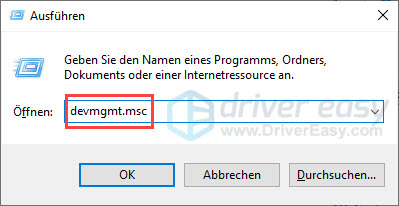
2) Doppelklicken Sie auf die Kategorie, der das Gerät mit dem Code 28 zugeordnet wird. Klicken Sie mit der rechten Maustaste auf dieses problematische Gerät und wählen Sie Gerät deinstallieren aus.
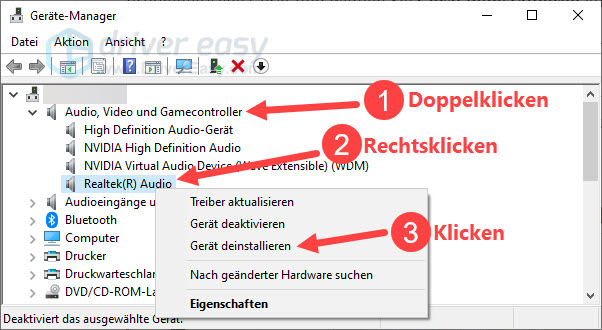
3) Setzen Sie ein Häkchen vor Treibersoftware für dieses Gerät löschen, wenn diese Option vorhanden ist, und klicken Sie auf Deinstallieren.
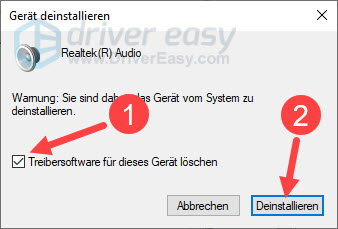
4) Starten Sie Ihren Computer neu und sehen Sie, ob der Treiber richtig neu installiert wurde und das Gerät einwandfrei funktioniert.
Wenn der Treiber nicht installiert wurde oder der Fehlercode 28 weiterhin besteht, probieren Sie bitte die nächste Lösung aus.
Lösung 2: Einen korrekten Treiber für das betroffene Gerät installieren
Falls die Neuinstallation nicht geholfen hat, können Sie den fehlenden Treiber auf andere Weise installieren bzw. aktualisieren.
Sie können den nötigen Treiber manuell installieren bzw. updaten, wenn Sie möchten, indem Sie die Webseite des Geräteherstellers besuchen, die Download-Seite für Treiber finden, den richtigen Treiber ausfindig machen, usw.
Aber wenn es Ihnen schwer fällt, mit Gerätetreibern umzugehen, oder wenn Sie einfach keine Zeit dafür haben, würden wir Ihnen empfehlen, Ihre Treiber mit Driver Easy zu aktualisieren.
Driver Easy ist ein Tool, das die Treiberupdates, welche Ihr Computer benötigt, automatisch erkennen, herunterladen und installieren kann. (Mit der Pro-Version erhalten Sie volle Unterstützung und eine 30-tägige Geld-Zurück-Garantie.)
1) Downloaden und installieren Sie Driver Easy.
2) Führen Sie Driver Easy aus und klicken Sie auf Jetzt scannen. Alle problematischen Treiber in Ihrem System werden innerhalb einer Minute erkannt.

3) Klicken Sie auf Aktivieren & Aktualisieren neben dem Gerät, das den Fehlercode 28 hat, um dessen korrekten neuesten Treiber herunterzuladen und zu installieren. Alternativ können Sie auf Alle aktualisieren klicken, um alle problematischen Gerätetreiber automatisch auf den neuesten Stand zu bringen.
(Sie können entweder jetzt mit einem Rabatt auf die Pro-Version upgraden, oder die 7-tägige kostenlose Testversion aktivieren. Mit der Testversion haben Sie Zugriff auf vollständige Funktionen der Pro-Version, wie z.B. Hochgeschwindigkeits-Download und Ein-Klick-Installation. Sie werden nicht belastet, wenn Sie vor Ablauf Ihrer Testphase kündigen.)
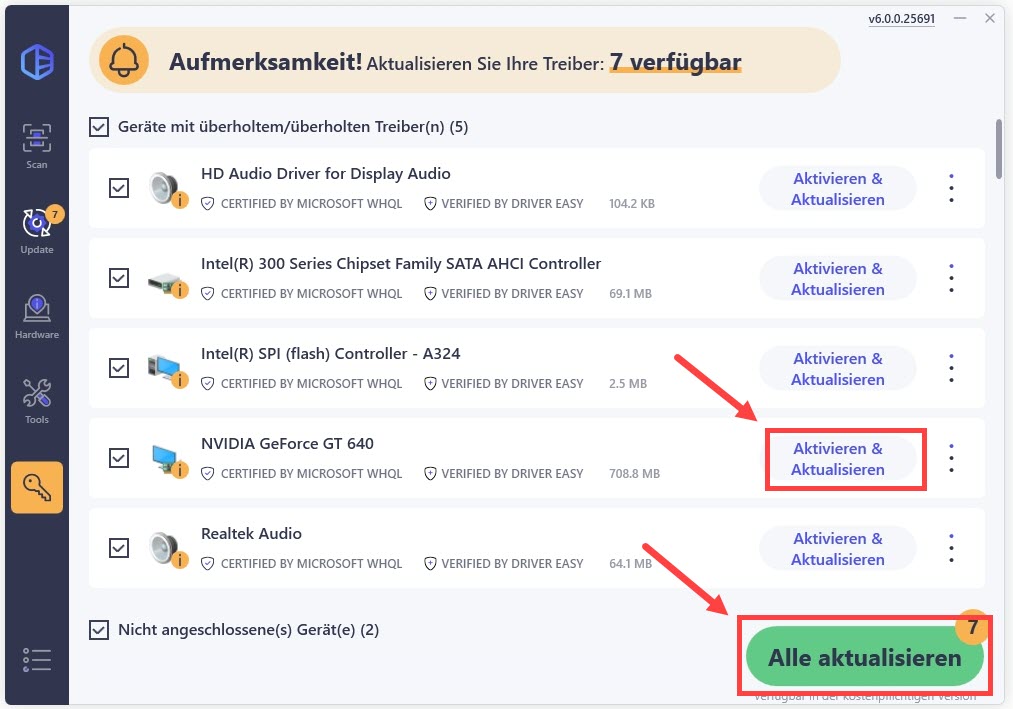
4) Starten Sie Ihren Computer neu und prüfen Sie, ob der Code 28 im Geräte-Manager verschwunden ist und alle Ihre Geräte gut funktionieren.
Lösung 3: Ihr Hardwaregerät überprüfen
Sollten die obigen Lösungen nichts gebracht haben, müssen Sie checken, ob Ihr Hardwaregerät defekt wäre. Um dies festzustellen, testen Sie das betroffene Gerät auf einem anderen Windows-Computer.
- Falls das Gerät auf dem anderen Computer problemlos funktioniert, überprüfen Sie, ob Ihr Gerät mit Ihrem eigenen Computer wirklich kompatibel ist.
- Erscheint derselbe Fehlercode und funktioniert das Gerät auch nicht, holen Sie sich einen neuen Ersatz und testen Sie ihn nochmals.
Hoffentlich hat Ihnen dieser Beitrag geholfen. Wenn Sie andere Fragen oder Vorschläge haben, schreiben Sie bitte einen Kommentar unten.





